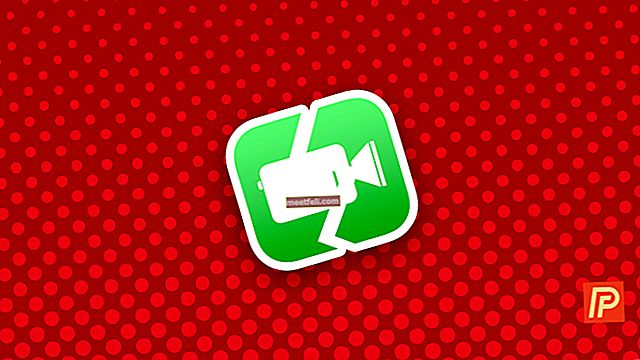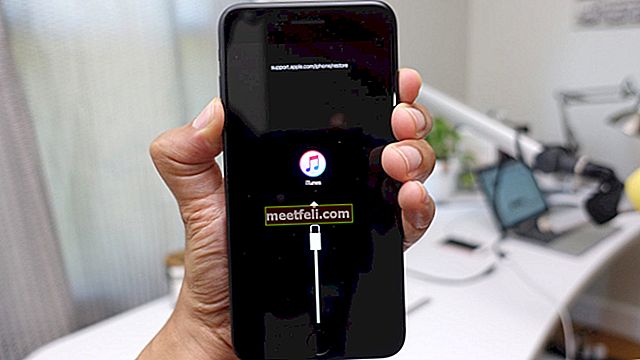У вас недавно появился Samsung Galaxy S5, и вы хотите сохранить важные данные телефона на компьютер в качестве резервной копии? Если да, продолжайте читать! У вас могут возникнуть проблемы, если вы потеряете важные данные, такие как контакты, фотографии и электронную почту. Лучший способ избежать проблем - создать резервную копию всех данных на вашем компьютере. Вы можете использовать некоторое доступное стороннее программное обеспечение, но мы рекомендуем MobileTrans, который позволяет быстро создавать резервные копии всего содержимого, которое у вас есть на Samsung Galaxy S5. В этой статье мы покажем вам, как сделать резервную копию Samsung Galaxy S5 на ПК с помощью MobileTrans.
Прежде чем объяснять, как сделать резервную копию Samsung Galaxy S5, мы поговорим о EFS (шифрованной файловой системе).
Что такое EFS?
EFS - это системный каталог, который содержит важную информацию об устройстве, такую как его IMEI, MAC-адрес беспроводного устройства, версия основной полосы частот, код продукта, идентификатор системы и данные NV. Если каталог EFS поврежден или утерян, ваш телефон или планшет наверняка потеряет свой номер IMEI, а также возможность беспроводного и сетевого подключения. Вы можете спросить, как и почему данные EFS на вашем устройстве могут быть потеряны или повреждены? Ответ довольно прост, и причиной может быть смелая деятельность с вашей стороны. Иногда прошивка пользовательского ядра (как сообщают некоторые пользователи) и в большинстве случаев установка пользовательского ПЗУ является причиной потери данных EFS.
См. Также: Восстановление IMEI # Galaxy и исправление ошибок, не зарегистрированных в сети.
Как сделать резервную копию Samsung Galaxy S5 на ПК

www.topsoftreviews.net
Шаг 1. Подключите Samsung Galaxy S5 к компьютеру (для Windows)
Установите MobileTrans на свой компьютер и запустите его. Войдите в пользовательский интерфейс и подключите свой мобильный телефон к компьютеру через USB-кабель. Выберите «Резервное копирование вашего телефона» на домашней странице.
Шаг 2. Начните резервное копирование Samsung Galaxy S5 на ПК.
Вы находитесь на панели резервного копирования. Вы можете свободно создавать резервные копии важных данных на свой компьютер, таких как контакты, музыка, видео, фотографии, некоторые приложения и т. Д. Просто отметьте элементы, которые вы хотите сделать резервную копию, и нажмите кнопку «Начать копирование», чтобы начать резервное копирование Galaxy S4.
Если вы хотите восстановить телефон из сохраненной резервной копии, перейдите на домашнюю страницу, когда ваш телефон подключен к компьютеру. Затем получите «Восстановить резервные копии» и выберите формат файла резервной копии в раскрывающемся списке. После того, как вы найдете сохраненный файл резервной копии, который вы хотите восстановить в телефоне, нажмите «Начать копирование», чтобы перенести данные из файла резервной копии в телефон.